Udělejte své postavy pop s barvou a světlem

Opravdu mám rád práci v barvě, ať už je to v Photoshop CC. nebo malování tradičně s akvarely. Vibrující barva často vytváří ilustraci více dekorativní, ale je zde také nebezpečí, že se stane bytem. Nicméně, můžete kontaktovat tím, že přidáte pocit objemu na správných místech v celém složení.
V tomto tutoriálu se budu sdílet Umělecké techniky Používám k vytvoření jasného, světelného portrétu ve Photoshopu. Sledujte níže uvedené video a zobrazte mé scéno pro tento tutoriál, nebo přejděte dolů a přečtěte si průvodce krok za krokem. Pro více poradenství porostu podívejte se na náš článek Jak nakreslit lidi .
Pro inspiraci často studuji klasické umělce. Můžete se naučit hodně od nich, například jak vést diváka oko s pomocí světla, stínu a barvy. Zvláště se mi líbí umění Klimt, Mucha a Van Gogh.
Klimt byl schopen zachytit silný pocit charakteru a přírody s tahy štětce a barvami. Já zbožňuji Muchovské linie umění. Dokonale vidí ženskou krásu a měl oko pro dekorativní detaily, brilantní složení a nádherné barvy. A van Gogh byl jen génius.
01. Najděte nějakou inspiraci
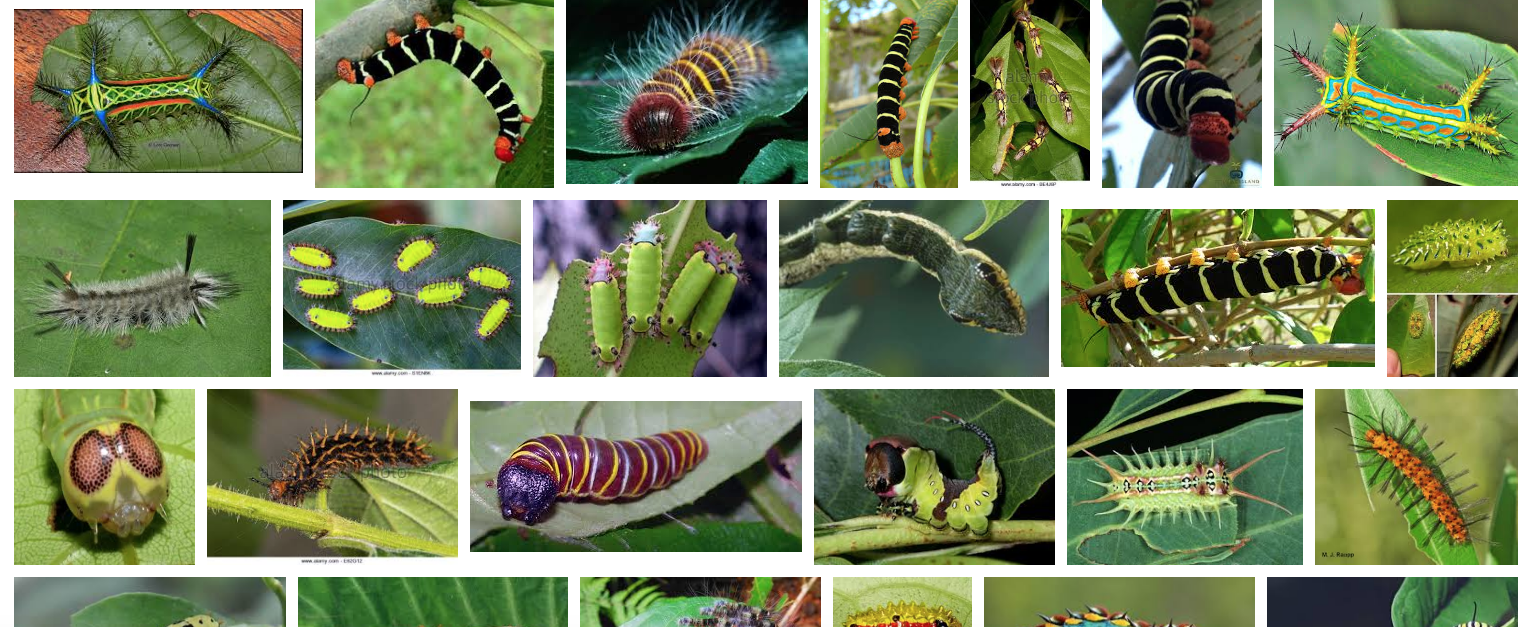
První věc, kterou dělám před zahájením obrázku je procházet složkou inspirace. Uvnitř je dostatek podsložek, obsahující obrazy osvětlení, tváří, lidských postav, oděvů, ilustrací z mých oblíbených umělců, zvířat, housenek, květin a spoustu dalších.
Rychle se podívám přes některé složky, udržet na paměti mé téma nebo stručné práce. Všiml jsem si, co dělá určitý obraz vypadat dobře, jaké emoce se ve mně přináší, nebo co je v něm vlastně krásné. Můj vlastní nápad pochází z studia těchto obrazů. Při práci s barvou je nejúspěšnější věc je příroda: květiny, motýli, housenky, zejména tropické druhy.
02. Produkujte hrubý skica

Dále musím představit svůj nápad, takže produkuji řadu malých náčrtků, které se skládají z tekoucí linií. To funguje jako zahřívací cvičení a způsob zaměření na úkol v ruce. Poté, co jsem dokončil výkresu, zúžím možnosti a pokračujte v tom, že je vylepšují, dokud je nejlepší je připraven k použití jako základna.
03. Začněte rafinovat linii umění
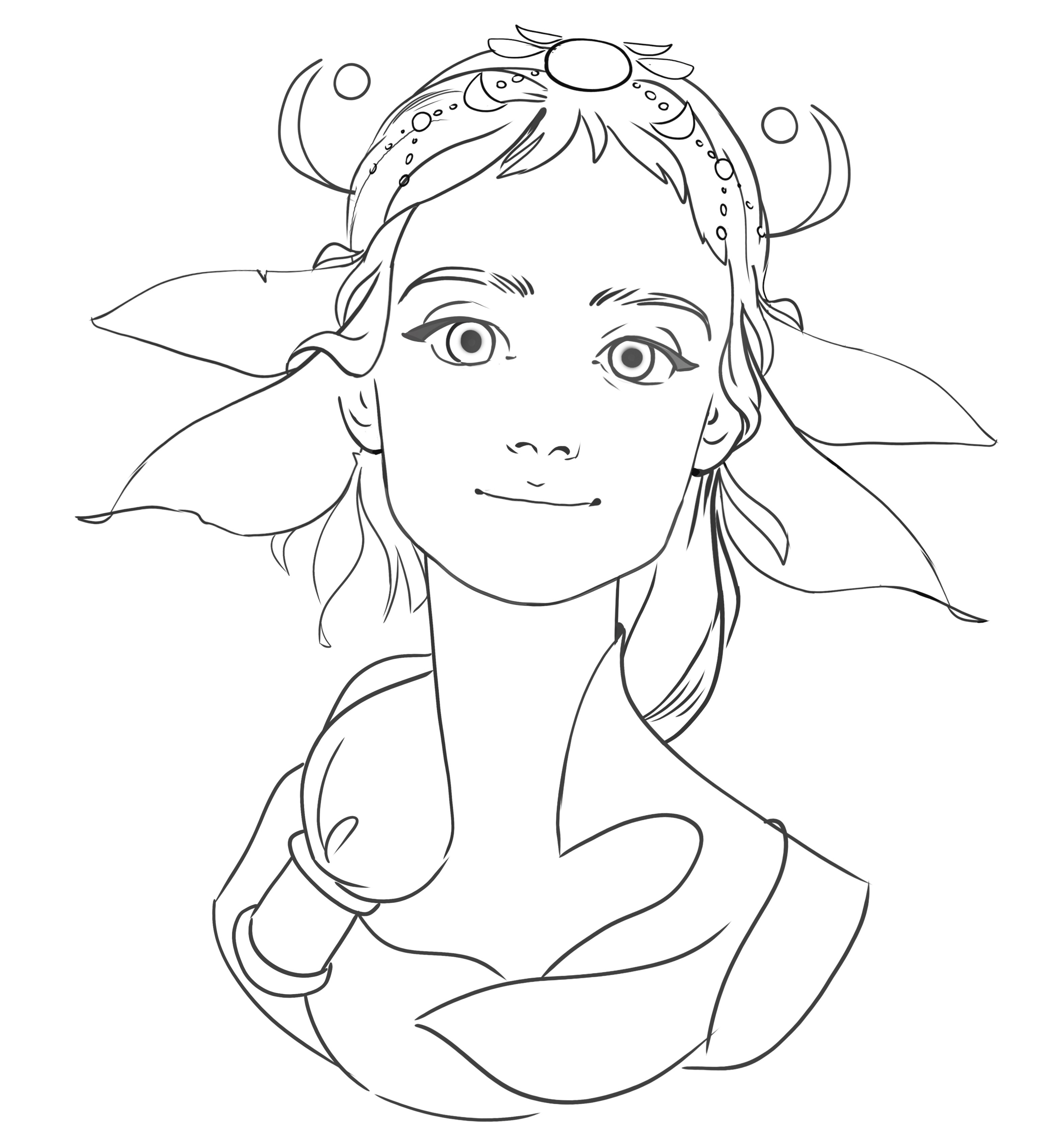
Vytvářím novou vrstvu, pak snížit krytí vrstvy náčrtu a vybrat neprůhledný kartáč. Pak na nové vrstvě vytvořím čárový umění. Snažím se to udělat co nejistě, tak, že neexistují žádné zbytečné linie, a každý zdvih a tečka slouží účelem. Položil jsem tekoucí, měkké linky pro tento portrét krásné mladé ženy, protože pomáhají vytvořit správnou náladu v kusu.
04. Vyberte si paletu barev

Jak jsem řekl dříve, příroda je velkým zdrojem inspirace, zejména pro vývoj barevných kombinací. Podívejte se, jak jsou například barvy na hmyzu a rybách, například. Takže následujte přírodní vedení: Vyberte si zářivou barvu, vyberte velký měkký kartáč a začněte kreslit. Vyberu barvy, které vím, že pracuji dobře, a na paměti, že každá barva má svůj tón. To je nejlepší spěchat tuto fázi.
05. Barva čáry

Chci si ponechat některé mé linie umění v mém konečném obrazu. Existuje zajímavý způsob, jak to udělat: Zamknuto transparentní vrstvy pixelů na linkové artovní vrstvě, vyberte v mých barvách velký měkký kartáč a barvu. Výsledky se liší - někdy jsou to stejný tón, někdy jsou tmavší a někdy jsou lehčí a jasnější. Bez ohledu na výsledek, to bude přidávat zájem na vaše umělecká díla.
06. Rozvíjet detaily obličeje

Moje oblíbená část ilustrace maluje obličej. Protože jsem se rozhodl udržet linku umění na show v hotovém kusu, cítím, že toto ilustrace se stane více dekorativní a grafický. Snažím se přidat objemový stínování jen v několika místech, a zároveň pracovat na tvarování nosu, rtů a očí. Většinu času pracuji s velkým měkkým kartáčkem, ale pro zvýraznění používám texturou kartáč. Je to vždy vzrušující malovat!
07. Barva obličeje

Vypracuji barvy obličeje pomocí principů teplého Barevná teorie . V tomto obrázku malovat jasným, pulzujícím barvami: Stíny jsou oranžové a světlo je chladnější. Někdy je těžké dělat všechno najednou. Jedním roztokem je nejprve nátěr obličeje s neutrální barvou pleti pomocí stínovacích technik, spíše než jednoduše naplněním obličeje s jedním tónem, pak vytvořte novou vrstvu, nastavte ji na pevné světlo nebo měkké světlo a přidejte oranžovou v Stíny a světle fialová k jasnějším oblastech.
08. Proveďte režimy prolnutí
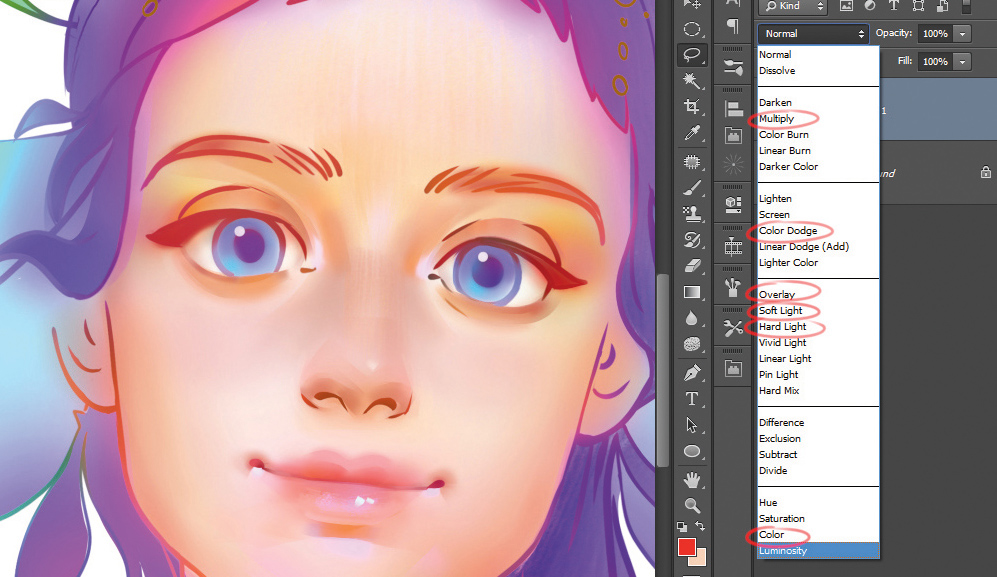
Často používám řadu režimů míchání: měkké světlo, tvrdé světlo, překrytí, násobení a barvu. Všechny z nich (kromě násobí) pomáhají mi vytvořit jasné, nasycené barvy. Zkuste vytvořit novou vrstvu a nastavit režim míchání na měkké světlo. Pak si vyberte velký měkký kartáč, vyberte si lehkou barvu a experiment zde a tam na plátno.
09. Nezapomeňte na stíny

Vždycky rád experimentoval s barvou. Je snazší to udělat ve světelných oblastech na plátně, ale nezapomeňte na stíny - zkuste malovat světlé a nasycené barvy. Není třeba to udělat se všemi stíny; To může být jen v malé části vašeho obrázku. Zde jsem vybral jasně červenou. To bude přidávat odrůdu do mé celkové palety barev a zajišťuje, že moje stíny nebudou vypadat nudné a nudné.
10. Přidejte vlasy a křídla
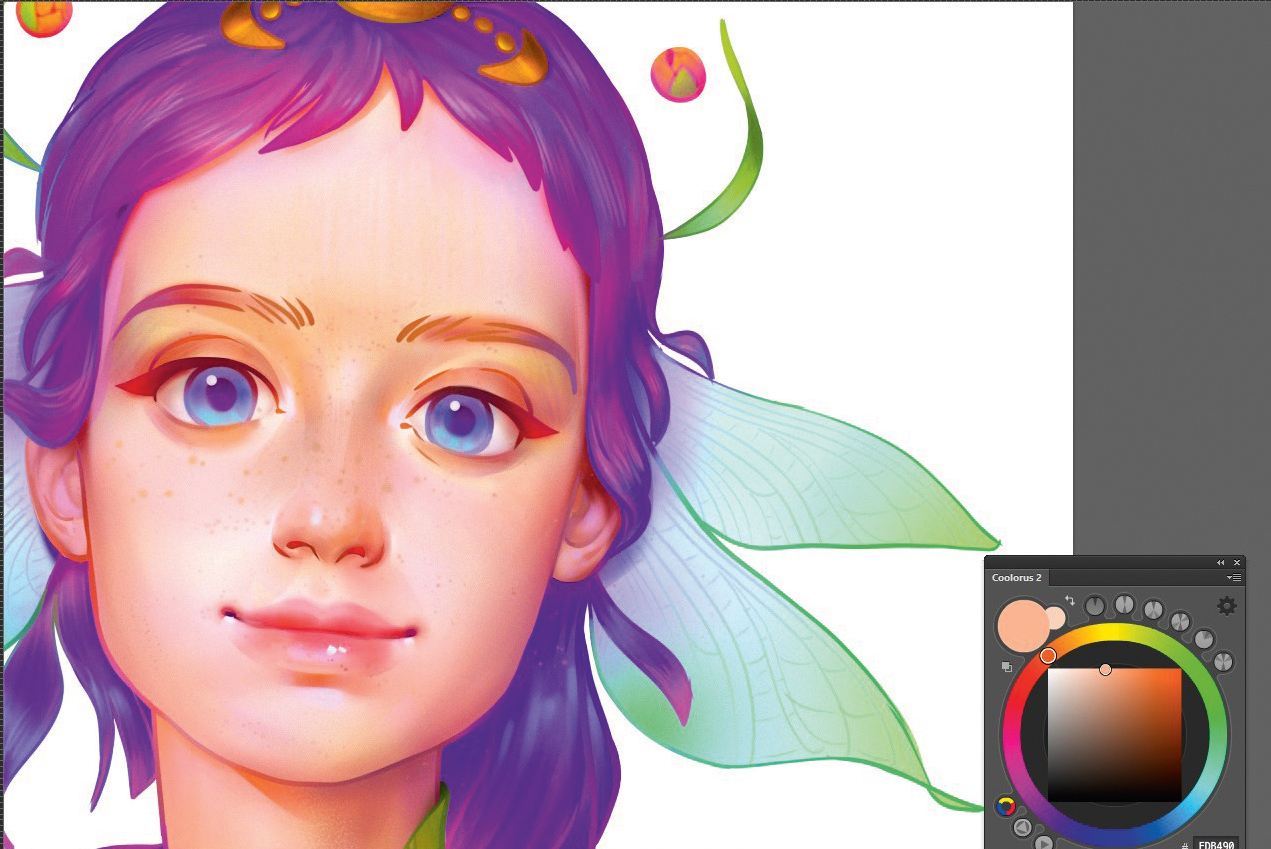
Opustím obličej, protože je a otočte svou pozornost na vlasy. I malovat v purpurové s modravými vrcholy, pak se rozhodněte přidat růžovou ve stínu. Líbí se mi tento efekt, protože mi umožňuje zbavit se silného temného stínu na dně, který by jinak mohl ukázat rozptylování pro diváka.
11. Udělejte si čas na vytvoření efektivního pracovního prostoru
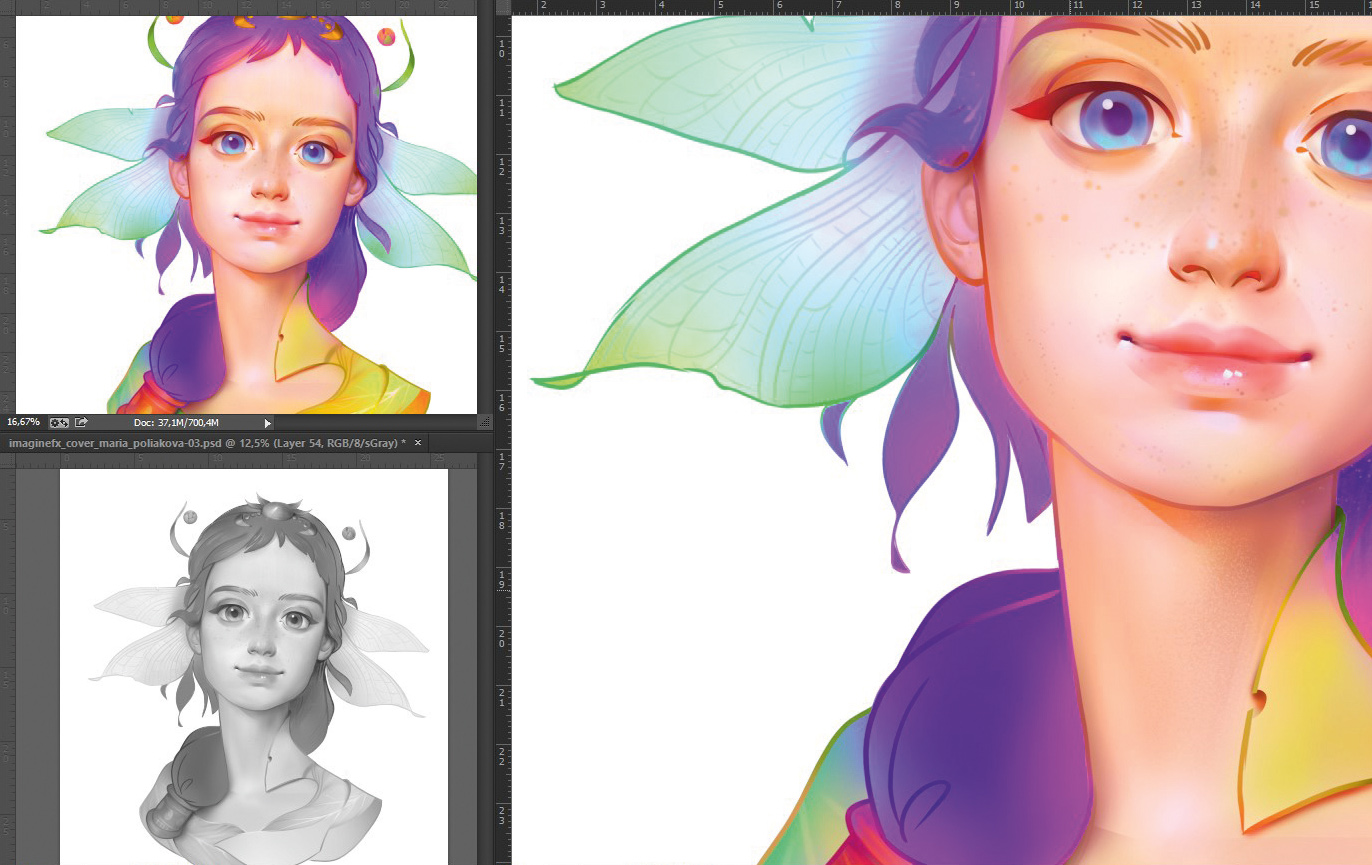
Během procesu malby udržuji tři okna. I malovat v hlavním okně, ale také mít menší verzi mého WIP, takže vidím, jak se obraz rozvíjí a spalovat chyby a černobílá verze, která mi umožňuje zkontrolovat mé hodnoty.
Chcete-li nastavit svůj pracovní prostor, přejděte do okna a gt; Uspořádat a gt; Nové okno pro ... (název souboru), jednou pro malou verzi a podruhé pro černé a bílé. Chcete-li nastavit černé a bílé okno jít na 'pohled & gt; Důkaz SETUP & GT; Custom & GT; Zařízení ke simulaci & gt; SGREY '. Pak stiskněte Ctrl + Y. Když je aktivní černobílé okno.
12. Pochopte, jak funguje tvář

Jako umělec je důležité, aby bylo možné čerpat obličej. Musíte znát anatomii a být schopni si představit jako zjednodušenou geometrickou formu. Často odstěhuji tváře v hlíně, což je skvělý způsob, jak rozdělit obličej do základních struktur, jako je koule (oko) nebo dva válce (rty). A každý tvar má svůj vlastní stín, světlo a zvýraznění.
13. Vytvořte oblečení

Protože je to stylizované ilustrace, nemusím realisticky nakreslit listy postavy postavy. Proto vytvářím měkké přechody barev pomocí světla, jemné tahy. Za pár míst přidám kontrastní stíny, které pomáhá zvýšit objem. Umístění pobočky na jednom rameni pomáhá přidat vizuální zájem na pravou stranu.
14. Udělejte konečné vylepšení

Přezkoumám oblasti, které potřebují leštění a upravují barvy pomocí nástroje Hladiny. Selektivní barevný nástroj mi umožňuje upravit jednotlivé barvy během této fáze pořizovat. Nakonec přidám vrstvu hluku k mému obrazu, posaďte se a zavolejte to udělat.
Tento článek byl původně publikován v imaginefx, světově nejprodávanější časopis pro digitální umělce. Prodám vydání 156. nebo předplatit .
Přečtěte si více:
- Nejlepší vzdělávací prostředky pro digitální umělce
- Jak vytvořit nové znaky znaků ve Photoshopu
- 15 pozorovacích tipů
jak - Nejoblíbenější články
Jak rychle skici ruce
jak Sep 13, 2025Chcete-li nakreslit ruce, musíte se podívat kolem složitosti anatomie rukou a rozpoznat jednoduchá pravidla, která vám pomo..
Jak vytvořit digitální aktiva
jak Sep 13, 2025Příprava aktiv pro digitální použití je základním úkolem Junior Návrháři Dnes - a odlišný od ..
5 tipů pro zlepšení vašich výtvorů VR
jak Sep 13, 2025Vertex Workshop Leader. Glen Southern. Sdílí jeho nejlepší tipy, které vám pomohou ..
Jak vytvořit vlastní plátno desky
jak Sep 13, 2025Dělat si vlastní plátno desky je zábavné, rychlé a může ušetřit peníze. Dává také vynikající produkt a flexibilit..
Barva portrét jako staré mistři
jak Sep 13, 2025Pro tento tutoriál vezmeme hloubku pohledu na výhody kopírování staré mistrovské malby. Rozhodl jsem se zkopírovat část..
Konečný průvodce pro kompozici snímků ve Photoshopu
jak Sep 13, 2025Všech photoshopových projektů, kompoziční obrazy do jednoho fantastického rámce je možná nejvhodnější a kreativní pr..
Vytvořit herní prostředí v neskutečném motoru 4
jak Sep 13, 2025Použití mého neskutečného motoru 4 Projekt Poslední zastávku jako příklad, chci vám ukázat nějaké důležité kroky,..
Top tipy pro vyřezávání stvoření v Zbrushu
jak Sep 13, 2025Pro demonstraci budování stvoření v Zbrushu používám tento kus 3D umění Pracuji, navržený Creat..
Kategorie
- AI & Machine Learning
- Airvody
- Amazon
- Amazon Alexa & Amazon Echo
- Amazon Alexa & Amazon Echo
- Amazon Fire TV
- Amazon Prime Video
- Android
- Android Telefony A Tablety
- Android Phones & Tablets
- Android TV
- Apple
- Apple App Store
- Apple HomeKit & Apple HomePod
- Apple Music
- Apple TV
- Apple Hodinky
- Apps & Web Apps
- Apps & Web Apps
- Audio
- Chromebook A Chrome OS
- Chromebook & Chrome OS
- CHROMECAST
- Cloud & Internet
- Cloud & Internet
- Cloud A Internet
- Počítačový Hardware
- Historie Počítačů
- Řezání Kabelů A Streamování
- Cord Cutting & Streaming
- SERVIS
- Disney +
- DIY
- Electric Vehicles
- Ereaders
- Základní Informace
- Explainers
- Hraní
- Obecný
- Gmail
- Google Assistant & Google Hnízdo
- Google Assistant & Google Nest
- Google Chrome
- Dokumenty Google
- Drive Google
- Mapy Google
- Obchod Google Přehrávání
- Plechy Google
- Google Slides
- Google TV
- Hardware
- HBO MAX
- Jak
- Hulu
- Internet Slang & Zkratka
- IPhone A IPad
- Kindle
- Linux
- Mac
- Údržba A Optimalizace
- Edge Microsoft
- Microsoft Excel
- Microsoft Office
- Microsoft Outlook
- Microsoft PowerPoint
- Microsoft Týmy
- Microsoft Word
- Mozilla Firefox
- Netflix
- Nintendo Spínač
- Paramount +
- PC Gaming
- Peacock
- Photography
- Photoshop
- PlayStation
- Soukromí A Bezpečnost
- Privacy & Security
- Soukromí A Bezpečnost
- Výrobek Roundups
- Programming
- Raspberry Pi
- Roku
- Safari
- Samsung Telefony A Tablety
- Samsung Phones & Tablets
- Slack
- SMART HOME
- Snapchat
- Sociální Média
- Space
- Spotify
- Tinder
- Odstraňování Problémů
- TV
- Videohry
- Virtual Reality
- VPNS
- Webové Prohlížeče
- WiFi A Směrovače
- WiFi & Routers
- Windows
- Windows 10
- Windows 11
- Windows 7
- Xbox
- YouTube & YouTube TV
- YouTube & Youtube TV
- ZOOM
- Výrobce







